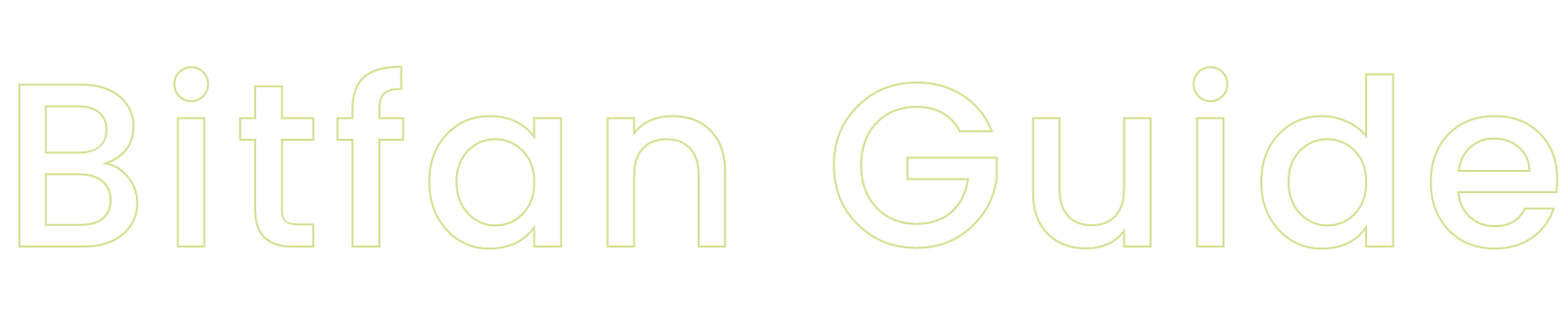FAQ
よくある質問
ライブ配信
ライブ配信機能について
Bitfanでは、オーナーがPCやスマホから気軽にライブ配信を行うことができます。
配信は、「フォロワー以上限定」「有料会員限定」または「チケット購入者限定」の制限をかけることも可能です。
コピーしました
ライブ配信機能の対応ブラウザは、配信、視聴ともに以下の通りです。
PC
・ Mac : Google Chrome / Safari の最新版
・ Windows : Google Chrome / Microsoft Edge の最新版
スマホ
・ iOS : Safari の最新版
・ Android : Google Chrome の最新版
※Safari のアップデートは macOS のアップデートの一環としてインストールされるため、最新版にする場合はOSのアップデートをお願いいたします。
コピーしました
※視聴方法はサイトごとに異なる場合があります。詳しくはサイトオーナーへお問い合わせください。
■ Webから視聴する
オーナーから告知されたURLにアクセスして視聴ください。
各サイトのトップページに「配信中!」のボタンが表示されている場合は、ボタンをクリックすると配信ページへアクセスできます。
■ Bitfanアプリから視聴する
配信が開始すると、Push通知が届きます。通知をクリックして配信ページにアクセスしてください。
また、配信中はアプリの「タイムライン」タブのオーナーアイコンに赤枠が表示されます。オーナーアイコンをクリックすると、配信ページへアクセスできます。
コピーしました
ライブ配信の設定方法について、詳しくはライブ配信をするにはをご覧ください。
コピーしました
音声のみのラジオ配信の設定方法について、詳しくはラジオ配信をするにはをご覧ください。
コピーしました
ライブ配信が終了すると、自動でアーカイブが生成されます。
(配信時間によっては、アーカイブの生成に時間がかかります。)
アーカイブの生成が完了したら、アーカイブの公開/非公開、および公開開始日時/終了日時の設定が可能です。
ライブ配信の設定について詳しくはライブ配信をするにはをご覧ください。
コピーしました
現在のところ、配信時間の制限等はありません。(今後変更する場合は事前にお知らせいたします。)
ただし、配信開始から12時間経過して、配信中断中のものは自動的に配信終了となります。
コピーしました
ライブ配信のチケット販売について、詳しくはライブ配信のチケット販売方法をご覧ください。
コピーしました
公開プラットフォームとは、登録したライブ配信を視聴できるプラットフォームの設定を指します。 (SafariやGoogleなどのWebブラウザから、やBitfanアプリからなど)
公開プラットフォームは「全て」または「Webのみ」から選択できます。
※チケット限定の場合、「Webのみ」となり、選択画面は表示されません。
詳しくはこちらをご覧ください。
コピーしました
ゲスト視聴用URLからアクセスすると、Bitfanにログインすることなく、同じライブ配信を観ることができます。
※URLにアクセスすると誰でも視聴可能となるため、URLの取り扱いにご注意ください。
URLの取得方法など詳しくは、ライブ配信について、関係者用の視聴URLを発行するにはをご覧ください。
コピーしました
チケット限定、または有料会員限定の配信の場合、正しいアカウントでログインしているかご確認ください。
また、アーカイブの公開期間については、サイトにより異なります。
詳しくはサイトオーナーへ直接お問い合わせください。
コピーしました
表示されたエラーメッセージの内容に従って操作および配信の再開をお願いします。
解決しない場合は、オーナー向け問い合わせ窓口までお問い合わせください。
※お問い合わせの際に、以下3点を記載ください。
・エラーメッセージ内に記載されている「エラーコード」
・配信に利用した端末のOS(Mac/Windowsなど)およびバージョン
・配信に利用したブラウザ(Safari/Google Chromeなど)およびバージョン
※お問い合わせ対応時間は、平日10:00~19:00となります。即時でのご返信はできかねますのでご了承ください。
コピーしました
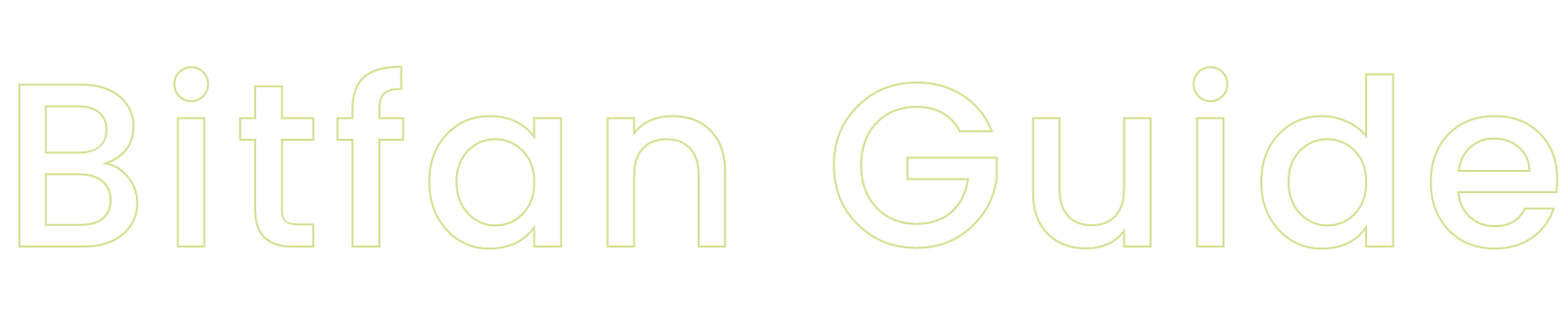 各機能の使い方をご紹介します
各機能の使い方をご紹介します